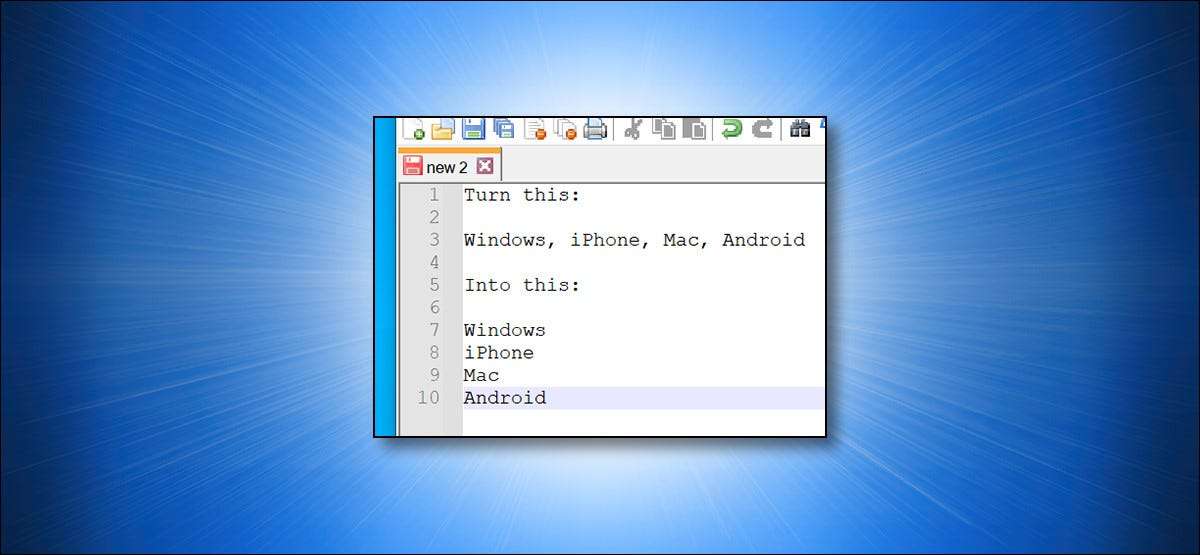
Hvis du har en liste over verdier i en tekstfil separert av et tegn (for eksempel et komma eller rør), men vil helst ha hvert element på sin egen linje, kan du gjøre den newline-konverteringen automatisk i Notisblokk ++. Dette er hvordan.
[1. 3] Konverter eventuelle tegn til en newline med notisblokk ++Notisblokk ++ Inkluderer en funksjon for å erstatte noen separator i tekstfilene dine med a Newline karakter , som er en spesiell usynlig karakter som betyr enden av en linje og begynnelsen på en ny. Så hvis du har, si en liste over kommaseparerte verdier (for eksempel: "Windows, iPhone, Mac, Android"), kan du sette hvert element i listen på en ny linje.
For å gjøre dette, last ned gratis Notisblokk ++ app og installer den på datamaskinen din. Deretter starter du appen fra Start-menyen.
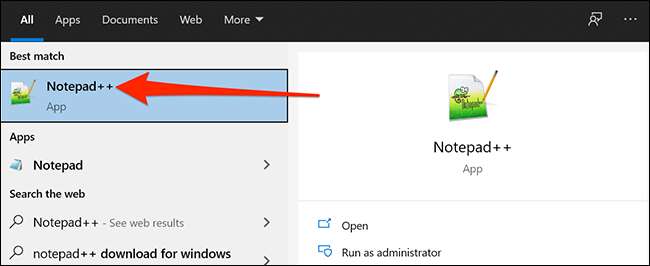
I Notepad ++ -vinduet åpner du tekstfilen som inneholder listen du vil konvertere. Alternativt kan du lime inn varelisten din på en linje.
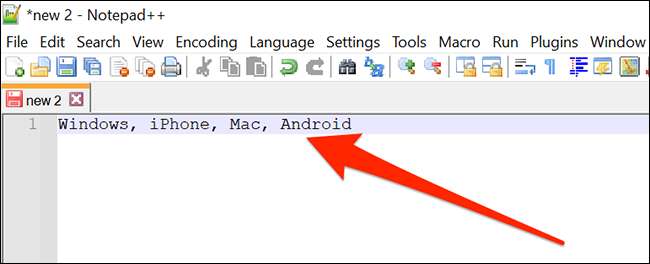
Deretter klikker du på "Søk" -menyen og velger "Erstatt". Alternativt kan du trykke Ctrl + H på tastaturet.

I erstatningsvinduet som åpnes, klikker du på "Finn hvilket" tekstoppføringsboks og skriver inn den nåværende elementseparatoren. I vårt eksempel tilfelle, er våre elementer skilt av et komma og et mellomrom, så vi skriver et komma og deretter trykker på plass. Hvis elementene dine er skilt av rør bare, skriv rørkarakteren ("|").
I boksen "Erstatt med" skriver du dette:
\ n
Deretter finner du "Søkemodus" -boksen og velger "Extended." Dette gjør det mulig for erstatningsaksjonen å konvertere "\ n" til en newline-tegn. Deretter klikker du på "Erstatt alt" på høyre side av vinduet.
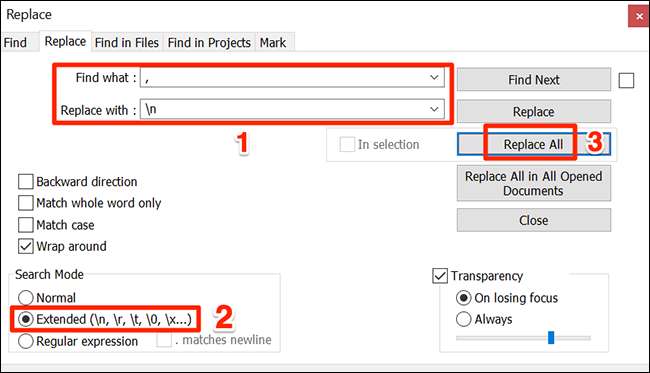
Og akkurat som magi, vil hvert element i listen din nå være på egen linje.
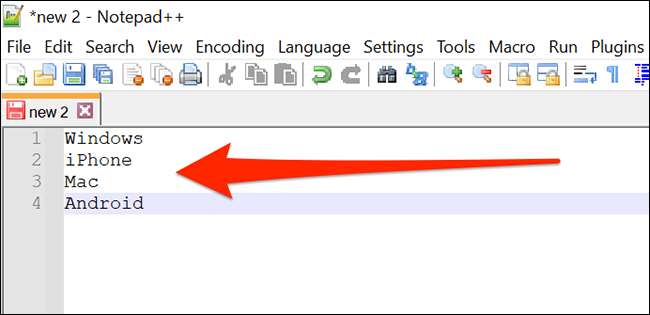
Hvis du vil reversere prosessen, bare åpne Søk og GT; Bytt ut på menyen igjen. I boksen "Finn hva", skriv inn "\ n". Skriv inn tegnet du vil erstatte det i skiftet med boksen. Pass på at "Extended" er valgt, og klikk på "Erstatt alt", og listen din vil gå tilbake til å være adskilt av et standard tegn, for eksempel et komma eller rør.
[1. 3] Slik konverterer du en newline karakter til enhver annen separatorPå samme måte kan du også erstatte Newline-tegnet med enhver annen separator med samme metode som beskrevet ovenfor i Notisblokk ++. (Det er bare noen få mindre forskjeller i prosessen På grunn av de forskjellige måtene som ulike plattformer håndterer newlines .)
For å gjøre dette, åpne Notisblokk ++ og tekstfilen du vil konvertere, eller lim inn elementer-listen til.

I ditt Notisblokk ++, klikk på "Rediger" -menyen og velg Blank Operations & GT; EOL til plass. Her betyr EOL "enden av linjen", og dette alternativet konverterer de usynlige newline-tegnene til mellomrom.

Etter det finner du at alle elementene dine nå er på en enkelt linje adskilt av et rom.
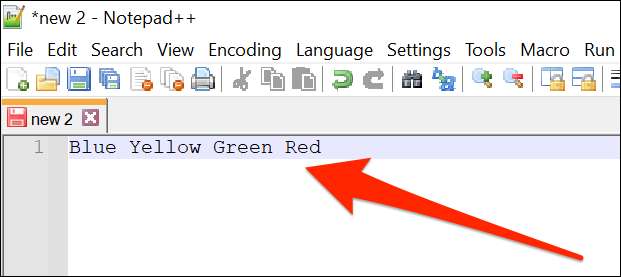
For å konvertere dette til en kommaseparert liste ved hjelp av Notisblokk ++, klikk Søk og GT; Bytt ut i menyen.
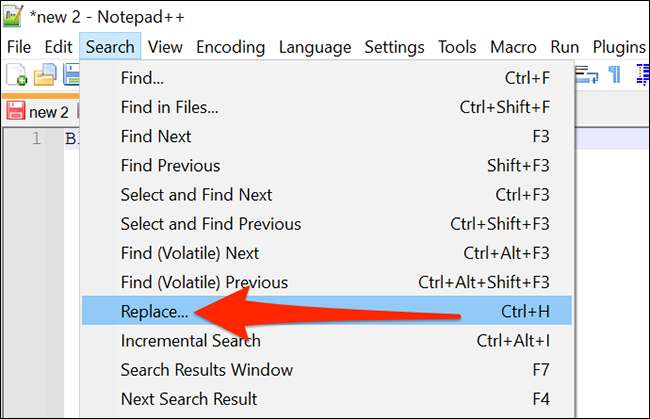
I vinduet "Erstatt" klikker du på "Finn hva" -boksen og trykk på mellomrom. Deretter plasserer du markøren i "Erstatt med" og skriv inn tegnet du vil erstatte plass med, for eksempel komma (",") eller en kommando og et mellomrom for et menneskelig lesbart format.
Når du er klar, klikker du på "Erstatt alt" til høyre.
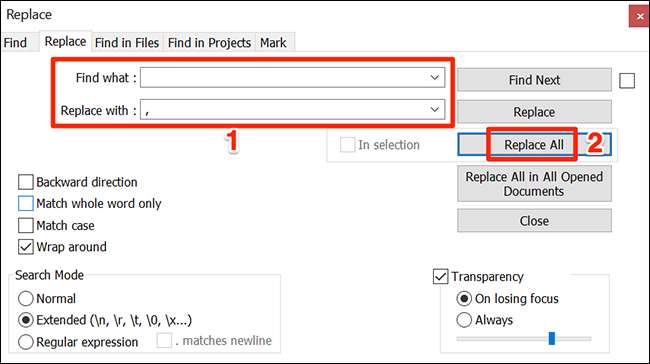
Listementene dine vil nå bli skilt av den nye separatoren du valgte.

Gjenta dette så ofte du vil, og du vil ha alle dine lister i perfekt form raskt.
Forresten, hvis du ikke liker notisblokk ++, kan du Finn og erstatt tekst ved hjelp av Microsoft Word også. Ved hjelp av det alternativet kan du Søk etter noe tegn og konverter det til det du ønsker.
I SLEKT: Hvordan finne og erstatte tekst i Microsoft Word







